Muy buenas a tod@s!!!
Hoy os traigo el tutorial escrito paso a paso sobrel cómo poner carátulas, títutlos y descripciones a tus roms con Universal XML Scraper a vuestro Sistema Retrogaming.
Antes de seguir, os dejo aquí el vídeo que explica todo el proceso y a continuación la explicación escrita:
¿Qué necesitamos?
Pues a nivel de hardware, necesitaremos una Raspberry Pi con nuestro Sistema Retrogaming instalado para poder pasar todas las imágenes y descripciones.
Luego un PC que requerirá de los siguientes softwares:
- Universal XML Scraper
- Putty (este es opcional, pero muy recomendable para facilitarnos el trabajo).
Recordad que el Universal XML Scraper no requiere de instalación, es solo un fichero ejecutable que cuando lo ejecutéis la primera vez se añadirán una serie de carpetas y ficheros donde esté localizado el .exe. Por ese motivo, recomiendo poner el Universal XML Scraper en una carpeta vacía.
¿Configurar Universal XML Scraper?
Primero, deberemos escoger el idioma, este idioma configurará el programa para que lo tenga como prioritario a la hora de encontrar las descripciones del juego.
Luego que seleccionéis vuestro Sistema Retrogaming entre Recalbox y Retropie.
Ahora os preguntará por el tipo de imagen que queréis que se os presente. Si algo sencillo como una captura del juego (a simple media) o un combinado (several media MIX) de captura, título y portada del juego.
Una vez esto, escogeréis el tipo de imagen que os guste más que aparezca en vuestro sistema.
Cómo último paso de este wizard, viene un punto interesante, indicar donde tenemos nuestras roms. Si escogemos Raspberry Pi, tendremos en cuenta que nuestra raspi estará bien instalada, encendida y conectada a la red. Por el contrario, si escogéis PC, todo se guardará en vuestras carpetas y luego lo podréis pasar.
Como el scrap es una técnica muy costosa en tiempo, yo prefiero escoger la segunda opción y luego encender la Raspberry y pasar todo. Así que seguiremos con esta opción (si escogéis la primera, el paso de enviar las imágenes os lo saltáis!).
Una vez seleccionado PC (o Raspberry) tendréis que indicar la carpeta donde están todas vuestras roms.
Luego os pedirá si estás registrados o si os queréis registrar, yo he dado a todo que no y ya está. Y os pedirá que si queréis empezar a scrapear.
Si queréis hacer todo, canceláis y os vais en la barra de menú a Scrapeado y seleccionáis la opción Scrapear todos los sistemas.
Pasar toda la información scrapeada a nuestra Raspberry Pi
Como os he comentado antes, este paso es solo si habéis hecho el scrap en vuestro PC y vuestra raspi está bien instalada, encendida y conectada a la red.
Primero tendremos que instalar Putty, lo ejecutamos y escribimos los siguientes parámetros:
- HOST: recalbox
- PORT: 22 (por defecto va bien)
Le damos a Open, diremos que YES si nos sale un mensaje, y nos aparecerá una terminal conectada a nuestra Raspberry Pi. Nos pedirá user y password:
- USER: root
- PASS: recalboxroot
Una vez indicados ya estamos dentro de nuestro sistema. Ahora, antes de pasar toda nuestra información, vamos a desactivar nuestro frontend (EmulationStation) para que al vovler a encender lea toda la información nueva y podamos verlo en la pantalla. Para eso escribiremos:
/etc/init.d/S31emulationstation stop
Veréis que vuestra tele “se apaga”, pero la raspberry estará funcionando al 100%. Ahora es el momento de pasar nuestros gamelist.xml e imágenes a nuestra Raspberry Pi.
Una vez pasadas todas, volveremos a encender el EmulationStation:
/etc/init.d/S31emulationstation start
Y ya está! Vuestra tele se volverá a encender y todos vuestros juegos aparecerán con la imagen, título y descripción correspondiente!
Espero que os haya sido de ayuda este tutorial. Nos vemos en una próxima entrada!!!
Saludos!



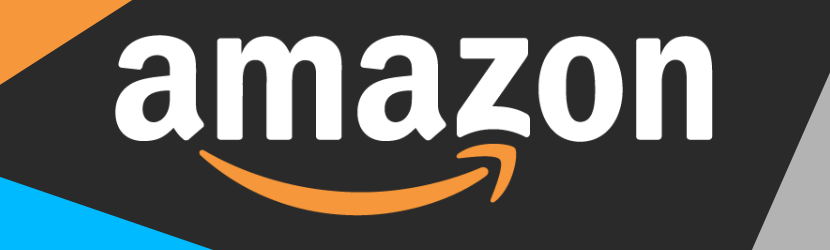
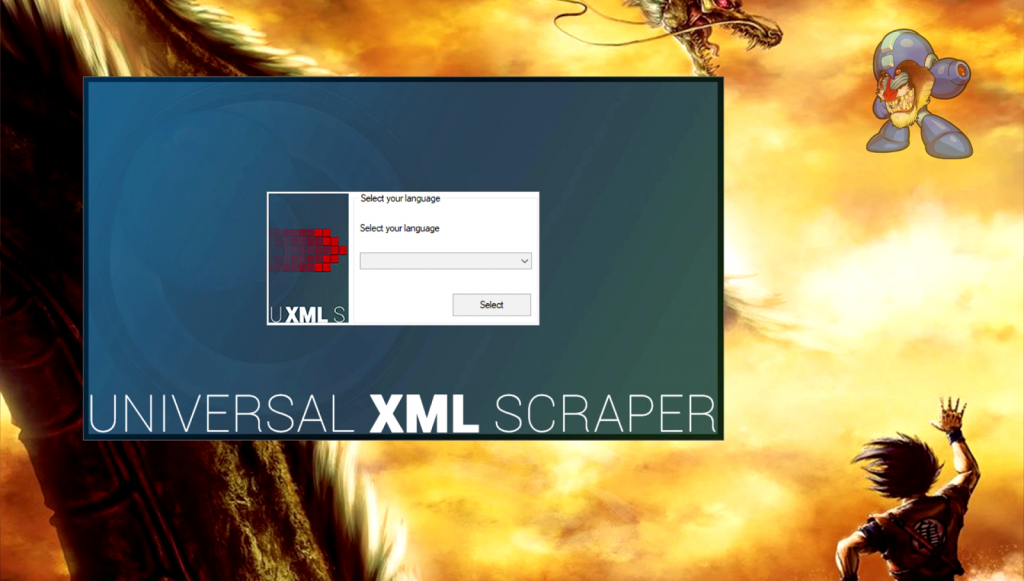
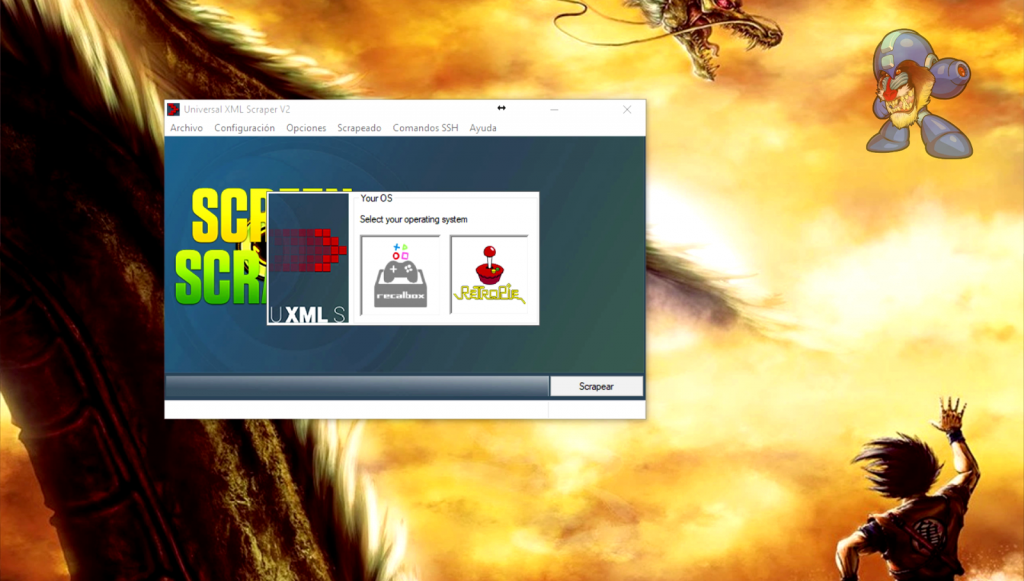
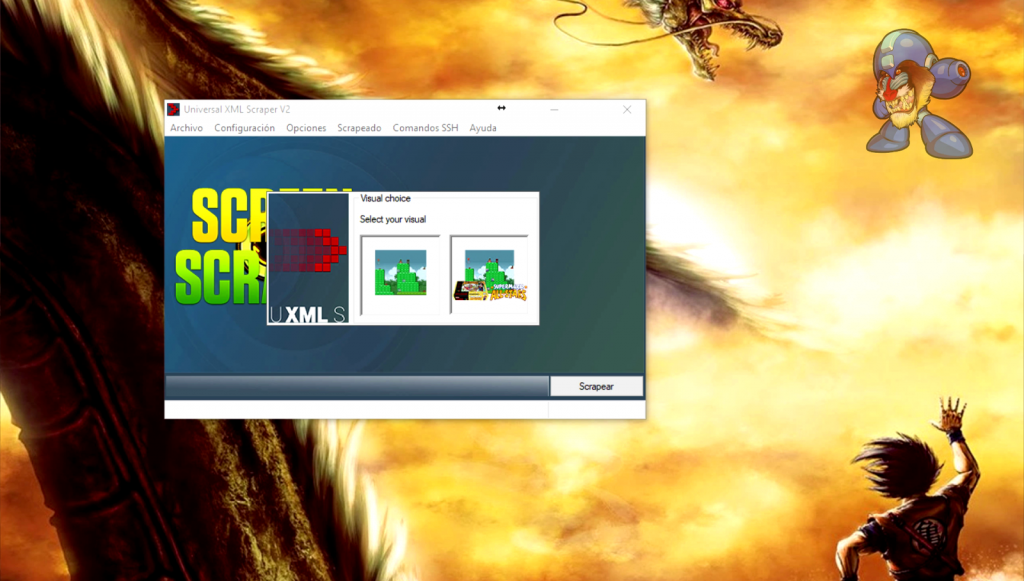
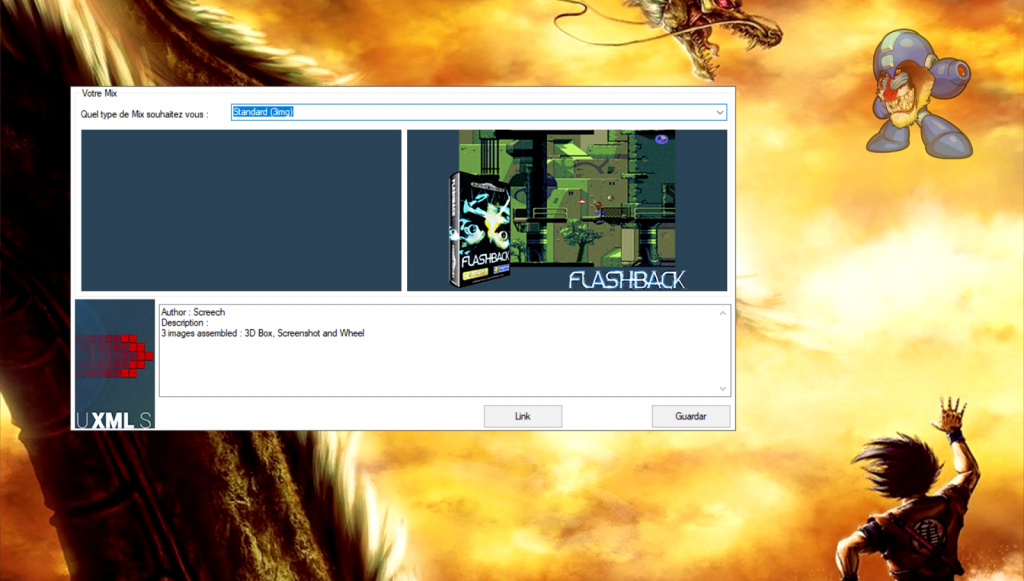
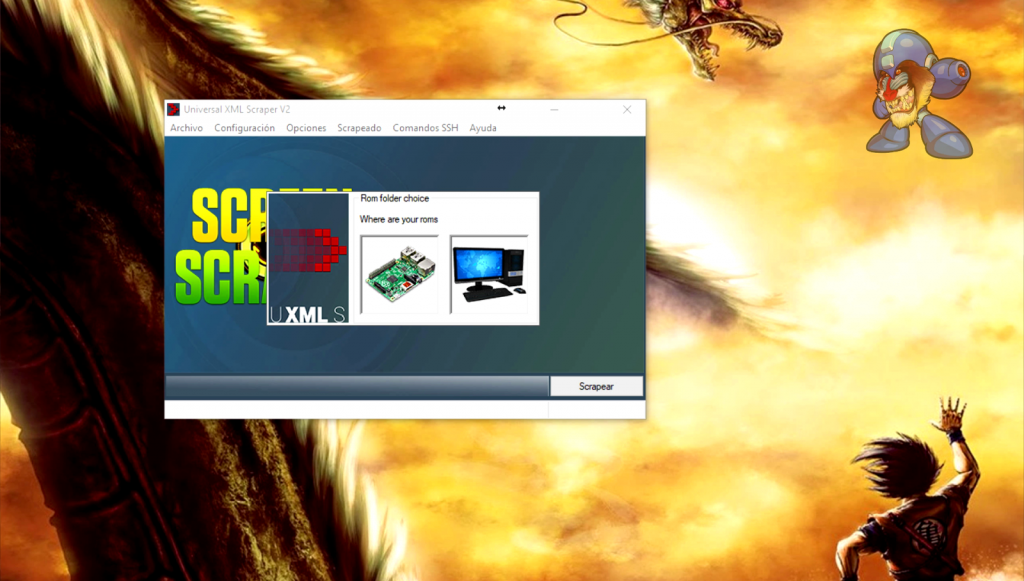
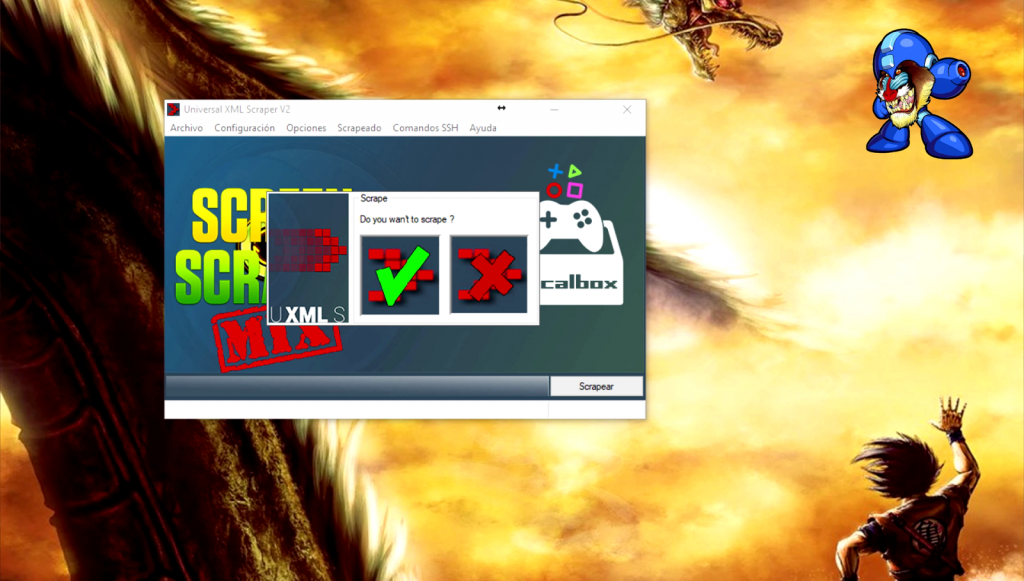
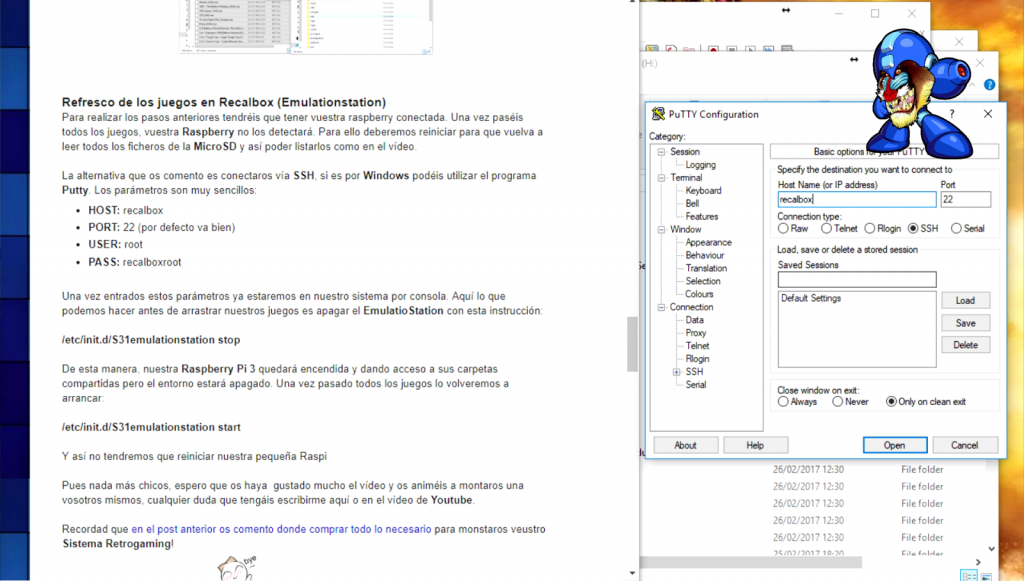
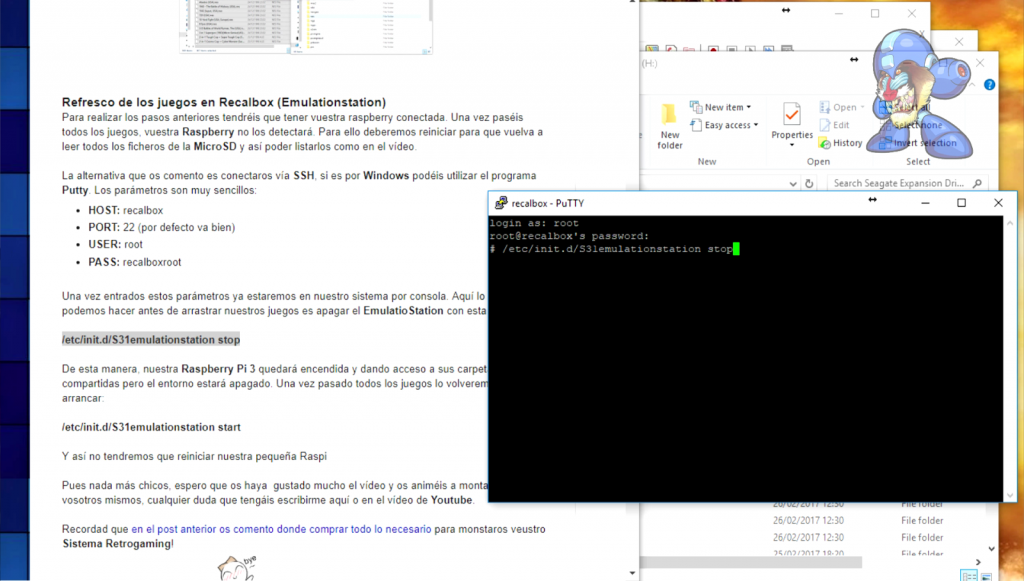

15 thoughts on “[HOW TO] Pon carátulas, títutlos y descripciones a tus roms con Universal XML Scraper”
buenas noches!..me sale "no such file on directory" en el penultimo paso..que me falla?.gracias
Me estás hablando del paso de entrar al directorio "share"?
en el paso que pongo "etc/init.d/S31emulationstation stop",y doy a enter..
ya se lo que ha pasado.Te lo comento por si le pasara a alguien mas..en el "copia pega" de la linea que te he comentado,faltaria un al principio.Gracias
Muchísimas gracias Roberto!!! Corregido! Saludos!
Hola, es normal que tarde tanto??? le he metido casi todas las rooms y me pone hora estimada las 19:39 desde las 13:00…. Lo estoy haciendo directamente en la rasp conectada por cable a la red….
Totalmente. Tal como comento en el vídeo, es muy lento… A mi desde el PC, todos los packs me ha tardado unas 24h. Por suerte, espero subir esta semana las imágenes de todos los packs, para que las tengáis disponibles. Saludos!!
hola descarge tu pack de juegos de fba y ahora quiero scrapear pero no me da la opcion.
para poner la imagenes de mame que archivo es si tengo istalados los juegos imame4all
Buenas! No entiendo tu pregunta, a partir de todos las roms tienes que buscar las imágenes. Podrías reformular tu pregunta? Saludos!
Que tal como te va, a ver si te segui el proceso tu ya tienes imagenes para descargar para los distintos emuladores.
Yo instale retropie en la rasberri 3 pi.
Sigo el proceso que tu comentas con el programa putyy?
O hay una manera mas facil?? Muchas gracias!!
Hola, para hacer esto con un Mac como lo hago? porque creo que este programa sólo funciona con Windows. Gracias
Buenas! Te dejo un enlace de Recalbox con un listado de Scrapers para diferentes SO, incluído MAC. Saludos!
https://github.com/recalbox/recalbox-os/wiki/Scrapers-(EN)
hola mandril!! Enhorabuena por tu canal de YouTube y por todo tu trabajo, te sigo desde hace tiempo ya…
Cuando intento descargarme o ejecutar el programa Universal XML scraper se me abre una ventana advirtiendo que es un virus ¿porque?
Gracias por tu atención tio, sigue así